Win10系统无法关机怎么办 关机后又自动重启的解决方法教程[多图]
教程之家
操作系统
Win10系统不能关机怎么办?最近有用户发现电脑不能关机,每次点击关机后都是重启电脑,这是怎么回事呢?Win10系统关机后总是自动重启,该如何解决?请看下文具体介绍。
解决步骤:
左键双击控制面板(控制面板已放到桌面),再单击电源选项;
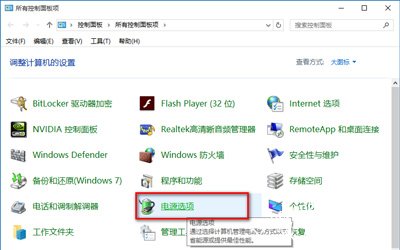
在打开的电源选项窗口,左键点击:选择电源按纽的功能,打开系统设置;
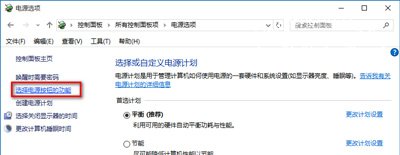
在系统设置窗口,我们左键点击:更改当前不可用的设置;
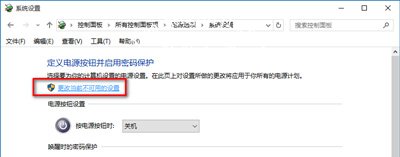
下拉右侧滑条,找到关机设置,左键点击:启用快速启动去掉前面小方框内的勾;再点击:保存修改;
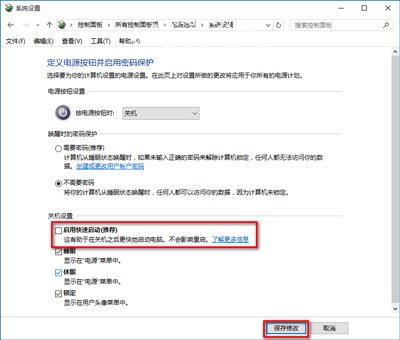
点击开始,左键点击:关机选项 - 关机,计算机可以顺利关机。
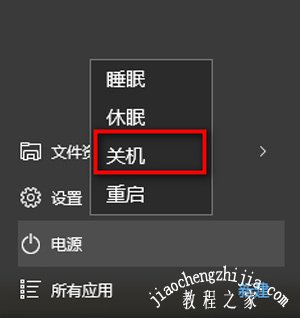
设置了能够顺利关机后,我们再开机,在系统设置窗口,左键点击:启用快速启动,在前面小方框内打上勾(不影响关机),再点击保存修改。
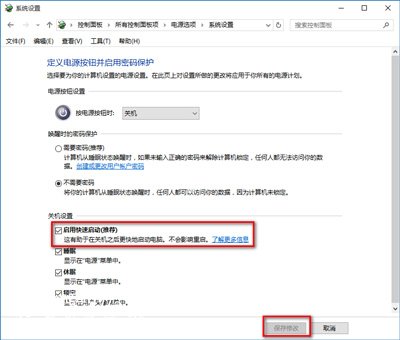
其他Win10系统问题解答:
Win10系统禁止应用程序在后台运行的方法
Win10系统磁盘占用率过高怎么办 硬盘占用百分百的解决方法
Win10系统电脑提示已禁用对该状态进行检测服务怎么解决
![笔记本安装win7系统步骤[多图]](https://img.jiaochengzhijia.com/uploadfile/2023/0330/20230330024507811.png@crop@160x90.png)
![如何给电脑重装系统win7[多图]](https://img.jiaochengzhijia.com/uploadfile/2023/0329/20230329223506146.png@crop@160x90.png)

![u盘安装win7系统教程图解[多图]](https://img.jiaochengzhijia.com/uploadfile/2023/0322/20230322061558376.png@crop@160x90.png)
![win7在线重装系统教程[多图]](https://img.jiaochengzhijia.com/uploadfile/2023/0322/20230322010628891.png@crop@160x90.png)
![win10文件下载就被删除怎么办 win10系统自动删除下载文件的解决方法[多图]](https://img.jiaochengzhijia.com/uploads/allimg/200501/04130612I-0-lp.png@crop@240x180.png)
![教你获得win10管理器权限的操作方法[多图]](https://img.jiaochengzhijia.com/uploads/allimg/200515/152004G54-0-lp.jpg@crop@240x180.jpg)
![win7旗舰版升级win10专业版的方法[多图]](https://img.jiaochengzhijia.com/uploadfile/2022/0916/20220916172055194.png@crop@240x180.png)
![win10系统玩lol卡顿很严重怎么办 win10玩lol卡顿解决方法步骤[多图]](https://img.jiaochengzhijia.com/uploads/allimg/200515/0000151619-0-lp.png@crop@240x180.png)